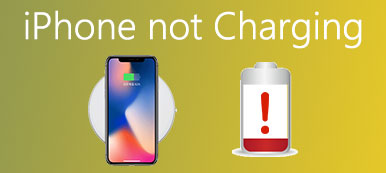Det finns många iPhone-användare som klagar över att deras iPhone-röstmeddelande inte fungerar. Har du någonsin upplevt ett sådant problem? I så fall är den här artikeln mycket lämplig för dig. Här förklarar vi anledningen till att iPhone-röstmeddelanden inte fungerar och ger dig det bästa sättet att fixa en sådan fråga. Inte irriterad över det längre. Läs bara den här artikeln och ta reda på vägarna!
Först och främst vill vi rekommendera en av de bästa iOS-överföringen som heter iPhone Transfer till dig. Det kan sägas vara den bästa iOS-överföringsprogramvaran för att hantera iOS-filer från alla typer av iOS-enheter. Det är inte bara ett alternativ till iTunes, du kan också exportera dina filer från dina mobila enheter till din dator med denna underbara programvara för att säkerhetskopiera dem. Som en bra överföring kan den överföra alla dina filer från iOS-enheter till dator eller andra enheter, samt överföra från datorn och iOS-enheter som iPhone, iPad eller iPod. Under tiden kan du hantera din fil med den. Därför är det en omfattande programvara som du kan betrakta som en överföring, en chef och ett backupverktyg. Om du är intresserad av det, ladda bara den från den officiella hemsidan och njut av det!

- Del 1: Varför iPhone Voicemail inte fungerar
- Del 2: Grundläggande sätt att fixa iPhone-röstbrevlåda fungerar inte
- Del 3: Professionellt sätt att fixa iPhone-röstmeddelande som inte fungerar
del 1: Varför iPhone Voicemail inte fungerar
Innan du fixar din iPhone-röstbrevlåda inte fungerar, måste du veta orsaken är. I det följande följer vi 4 skäl som kan orsaka felet på din röstbrevlåda.
- 1. Faktiskt laddas röstmeddelandet ned från operatören i form av små ljudfiler. Om röstmeddelandet av någon anledning inte laddas på din iPhone är det säkert att du inte kan lyssna på din röstmeddelande.
- 2. När programvaran kraschar i bakgrunden av din iPhone kan det leda till några fel i din telefonapp. Och det är möjligt att få iPhone-röstbrevlåda inte fungera.
- 3. Vissa säkerhetsåtgärder kan också leda till att iPhone-röstmeddelanden inte fungerar. Vissa operatörer kräver att du återställer lösenordet för röstmeddelanden, om inte, kan du inte använda det.
- 4. Om du ställer in felaktiga röstbrevlåddsinställningar är det säkert att iPhone-röstbrevlådan inte fungerar.
del 2: Grundläggande sätt att fixa iPhone-röstbrevlåda fungerar inte
Förfarande 1: Fix iPhone Voicemail fungerar inte genom att starta om din iPhone
Om du startar om din iPhone kan du ibland lösa några av dina iPhone-problem, till exempel om du inte arbetar med din iPhone 5-röstbrevlåda. Om du inte har något ideal om vad du ska göra med dessa problem kan du försöka starta om din iPhone. Sätten att starta om din iPhone skiljer sig från de iPhone-versioner du har.
iPhone 6 / 6 eller tidigare: Du måste starta om din iPhone genom att hålla "Power" -knappen och "Home" -knappen tillsammans tills du ser Apples logotyp visas på skärmen.
iPhone 7 / 7 Plus: Tryck först på "Ström" -knappen på höger sida av din iPhone, och håll sedan ned volym ned-knappen en stund tills du ser Apples logotyp visas.
iPhone 8 eller senare: Du måste snabbt trycka på och släppa "Volym upp" -knappen och sedan trycka på och släppa "Volym ned" -knappen. Tryck sedan på och håll ned strömknappen tills Apple-logotypen visas.
iPhone omstart verkar vara en universell lösning för att lösa vanliga problem på iPhone, som iPhone GPS fungerar inte, iPhone skickar inte eller tar emot texter etc.
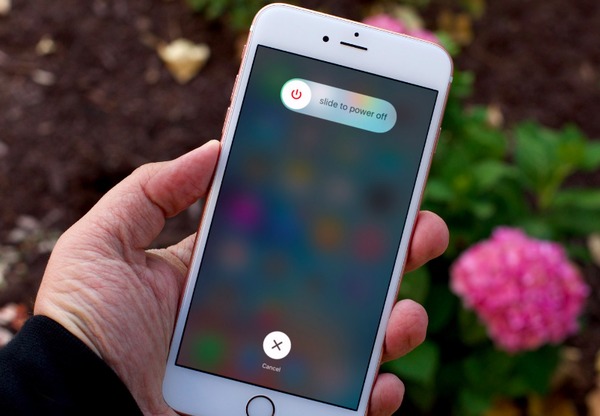
Förfarande 2: Fixa iPhone Voicemail fungerar inte genom att kontrollera efter uppdateringar av bärarinställningar
Vissa operatörer uppdaterar vanligtvis operatörsnätverket och relaterade inställningar för att förbättra anslutningen och prestandan. Om du har problem med att röstmeddelanden på iPhone inte fungerar kan du söka efter uppdateringar av operatörsinställningar. Anslut först din iPhone till ett Wi-Fi- eller mobilnätverk. Och tryck sedan på Inställningar> Allmänt> Om.
Om uppdateringen är tillgänglig visas ett alternativ som du kan klicka för att uppdatera dina bärarinställningar.
Glöm inte att säkerhetskopiera din iPhone innan du uppdaterar. När data har gått vilse under uppdateringen borde du Återställ de förlorade röstmeddelandena på iPhone omedelbart.
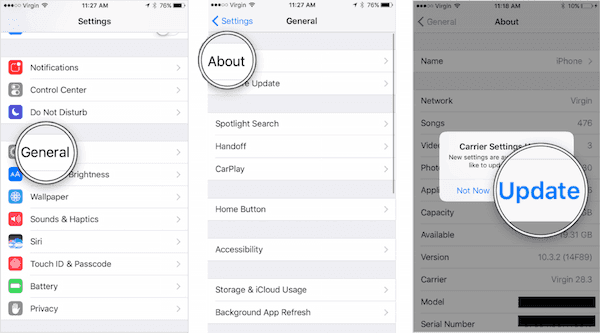
Förfarande 3: Fix iPhone Voicemail fungerar inte genom att återställa nätverksinställningar
Du kan också fixa din iPhone-röstmeddelande som inte fungerar genom att återställa nätverksinställningarna. För att återställa inställningarna, kör appen Inställningar och tryck sedan på Allmänt> Återställ> Återställ nätverksinställningar. Glöm inte Wi-Fi-lösenordet och du måste skriva det igen.

del 3: Professionellt sätt att fixa iPhone-röstbrevlåda fungerar inte
För att fixa iPhone-röstbrevlåda fungerar inte, här är ett professionellt sätt som rekommenderas starkt till dig. Den bästa mjukvaran du behöver använda på detta sätt heter iOS-systemåterställning. Det kan sägas vara det bästa programmet du kan använda för att lösa några problem som din iPhone 15-röstbrevlåda inte fungerar. Inte bara iPhone, det kan fungera för alla iOS-enheter som iPad, iPod och mer. Det låter dig fixa alla iOS-enheter från DFU-läget, återställningsläge, Apple-logotyp, hörlursläge, svart skärm och så vidare till normalt. Och det är det enklaste och säkraste sättet att reparera problem utan förlust av data. Du kanske tycker att det är en bra programvara när du använder den. Här är detaljerade steg som du kan följa.
steg 1. Hämta iOS System Recovery
Hämta iOS System Recovery från den officiella webbplatsen på din dator och installera den sedan med installationsguiden.
steg 2. Starta iOS System Recovery
Starta den här programvaran på din dator och klicka på "Fler verktyg" i den vänstra kolumnen och välj sedan "iOS System Recovery" för att öppna gränssnittet. Glöm inte att ansluta din iPhone till din dator via en USB-kabel.

steg 3. Börja iOS-systemåterställning
När du har läst meddelandet i gränssnittet kan du klicka på "Start" för att starta iOS-systemåterställning. Då måste du sätta din iPhone i återställningsläge. Om du inte vet hur du gör kan du klicka på "Fråga" och följa guiden.

steg 4. Fixa iPhone-röstbrevlåda fungerar inte
Välj sedan rätt iOS-modell på din iPhone och klicka på "Ladda ner" för att ladda ner firmware för att hjälpa dig. Det kan ta några minuter. När det är klart hjälper iOS System Recovery dig att fixa iPhone-röstmeddelanden som inte fungerar automatiskt.

Slutsats
Efter att ha läst den här artikeln måste du ha möjlighet att fixa din iPhone-röstbrevlåda inte fungerar. Alla de grundläggande metoderna du lär dig från den här artikeln kan hjälpa dig att lösa detta problem. Om inte, kan du prova det professionella sättet vi rekommenderar till dig senast. Här kan du också vilja veta hur får man mer iPhone-lagring. Hoppas du kan få något till hjälp i den här artikeln.